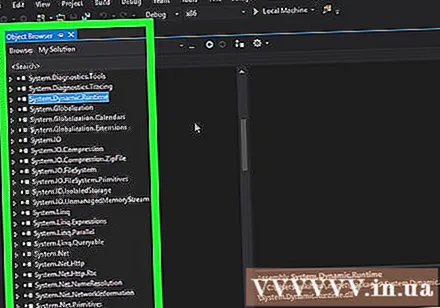Autor:
Peter Berry
Data Utworzenia:
18 Lipiec 2021
Data Aktualizacji:
21 Czerwiec 2024

Zawartość
Plik Dynamic Link Library lub plik DLL jest główną podstawą tradycyjnego programowania w systemie Windows. Pliki te są używane przez programy do wdrażania dodatkowych funkcji i bibliotek bez konieczności integracji z programem. Czasami plik DLL jest współużytkowany przez wiele programów. W przypadku większości użytkowników biblioteki DLL działają w tle i rzadko trzeba z nimi wchodzić w interakcje. Ale czasami trzeba będzie zarejestrować bibliotekę DLL, aby nowo zainstalowany program działał poprawnie. Jeśli interesuje Cię kodowanie, odkrycie, jak zbudowana jest biblioteka DLL, może być fascynującym tematem.
Kroki
Metoda 1 z 2: Użyj bibliotek DLL
Dowiedz się, co to jest plik DLL. DLL (biblioteka dołączana dynamicznie) to plik systemu Windows używany przez programy do żądania dostępnych funkcji. Zasadniczo pozwalają one systemowi Windows i innym programom wykonywać swoją pracę bez konieczności posiadania wbudowanej tej funkcji.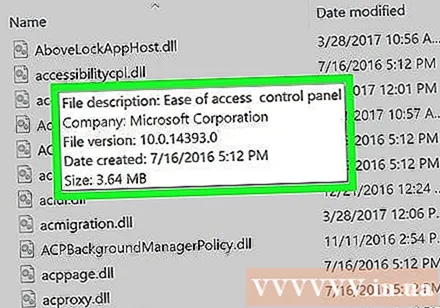
- Pliki DLL są nieodzowną częścią programowania systemu Windows, pomagają programom działać płynniej i wydajniej.

Zwykli użytkownicy nie będą musieli otwierać ani wchodzić w interakcje z plikami DLL. Dla nich biblioteka DLL istnieje tylko w tle. Programy automatycznie instalują i żądają plików DLL, więc przeniesienie bibliotek DLL może spowodować poważne problemy systemowe.- Czasami podczas instalacji niektórych programów tworzonych przez społeczność zostaniesz poproszony o umieszczenie bibliotek DLL w określonych lokalizacjach. Przed wykonaniem instrukcji należy zaufać programowi, ponieważ plik DLL może stać się złośliwy.
- Jeśli chcesz dowiedzieć się, jak budowane są biblioteki DLL, przejdź do następnej sekcji.
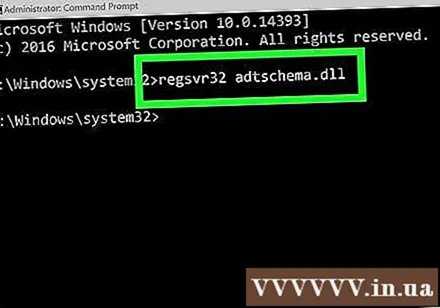
Zarejestruj nową bibliotekę DLL. Jeśli ręcznie skopiowałeś bibliotekę DLL do katalogu, w którym jest używana, przed jej użyciem należy zarejestrować bibliotekę DLL w rejestrze systemu Windows. Zapoznaj się z dokumentacją dostarczoną przez program, jeśli jest to konieczne, aby wykonać ten krok (ponieważ jest to niezwykle rzadkie w przypadku większości programów systemu Windows).- Uruchom wiersz polecenia. Możesz znaleźć program w menu Start lub nacisnąć klawisz Windows + R i wpisać cmd. Przejdź do lokalizacji nowego pliku DLL.
- Jeśli używasz systemu Windows 7 lub bardziej zaawansowanego systemu operacyjnego, otwórz folder zawierający plik DLL, naciśnij klawisz Shift, a następnie kliknij folder prawym przyciskiem myszy i wybierz opcję „Otwórz tutaj okno poleceń”. Wiersz polecenia zostanie uruchomiony bezpośrednio w tym katalogu.
- Rodzaj regsvr32 dllname.dll następnie naciśnij Enter. Spowoduje to dodanie pliku DLL do okna rejestru.
- Rodzaj regsvr32 -u dllname.dll aby usunąć plik DLL z okna rejestru.
Metoda 2 z 2: Zdekompiluj plik DLL

Pobierz i zainstaluj kompilator odzyskiwania. „Kompilator odzyskiwania” to program, który umożliwia wyświetlenie kodu źródłowego użytego do zbudowania pliku lub programu, w tym przypadku pliku DLL. Aby zobaczyć kod, który sprawia, że biblioteka DLL działa, musisz użyć kompilatora odzyskiwania w celu zdekompilowania pliku na czytelny kod. Otwarcie pliku DLL bez użycia kompilatora odzyskiwania (na przykład otwarcie pliku DLL za pomocą Notatnika) spowoduje tylko zbiór nieczytelnych znaków.- dotPeek to jeden z najpopularniejszych darmowych kompilatorów odzyskiwania. Oprogramowanie dostępne pod adresem.
Otwórz plik DLL w kompilatorze odzyskiwania. Jeśli używasz dotPeek, po prostu kliknij „Plik” → „Otwórz”, a następnie wyszukaj plik DLL, który chcesz zdekompilować. Odkryjesz zawartość biblioteki DLL bez wpływu na system.
Użyj okna „Assembly Explorer”, aby wyszukać węzły plików DLL. Pliki DLL składają się z „węzłów” lub modułów kodu, które współpracują ze sobą, tworząc całe pliki DLL. Możesz rozwinąć każdy węzeł, aby zobaczyć dodatkowe węzły (jeśli istnieją), które zawiera.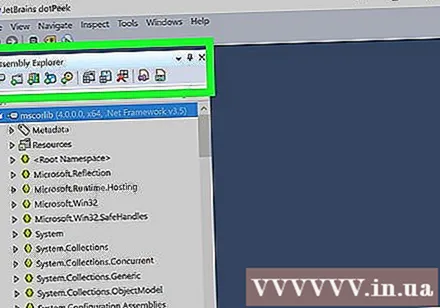
Kliknij dwukrotnie przycisk, aby wyświetlić jego kod. Kod wybranego węzła pojawi się w prawym panelu dotPeek. Aby go zobaczyć, możesz przewinąć w dół od góry do dołu kodu. dotPeek wyświetli kod w C # lub program załaduje dodatkowe biblioteki, abyś mógł zobaczyć kod źródłowy.
- Jeśli przycisk wymaga dodania biblioteki w celu wyświetlenia kodu, dotPeek spróbuje pobrać go automatycznie.
Wyszczególnij inny kod. Jeśli zauważysz fragment kodu, którego nie rozumiesz, możesz skorzystać z funkcji Szybka dokumentacja, aby zobaczyć, co robi polecenie.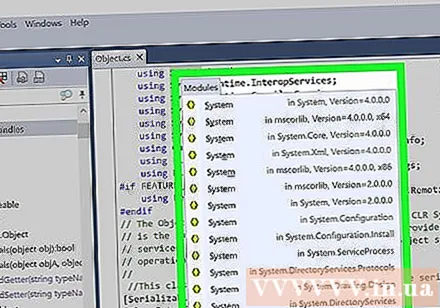
- Umieść wskaźnik myszy nad kodem, który chcesz przestudiować, w ramce przeglądarki kodu.
- Naciśnij Ctrl + Q, aby załadować okno Szybka dokumentacja.
- Postępuj zgodnie z hiperłączami, aby zagłębić się w każdy aspekt analizowanego kodu.
Eksportuj kod do języka Visual Basic. Jeśli chcesz ręcznie przetwarzać, edytować i kompilować plik, możesz wyeksportować go do programu Visual Studio. Kod zostanie wyeksportowany w języku C #, nawet jeśli został pierwotnie napisany w innym języku.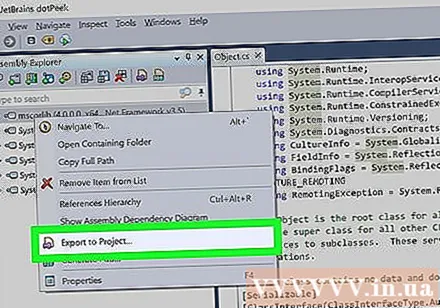
- Kliknij prawym przyciskiem myszy plik DLL w oknie Eksploratora zespołu.
- Wybierz „Eksportuj do projektu”.
- Wybierz opcje wyjściowe. Jeśli chcesz od razu rozpocząć pracę, możesz wybrać opcję natychmiastowego otwarcia projektu w narzędziu Visual Studio.
Edycja kodu w programie Visual Studio. Po załadowaniu projektu w programie Visual Studio będziesz mieć pełną kontrolę nad edycją i konstrukcją niestandardowej biblioteki DLL. Reklama